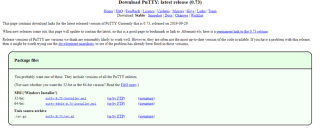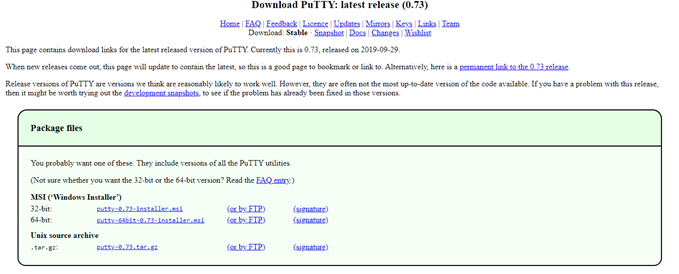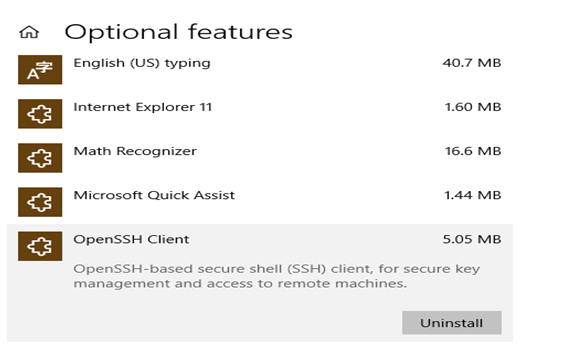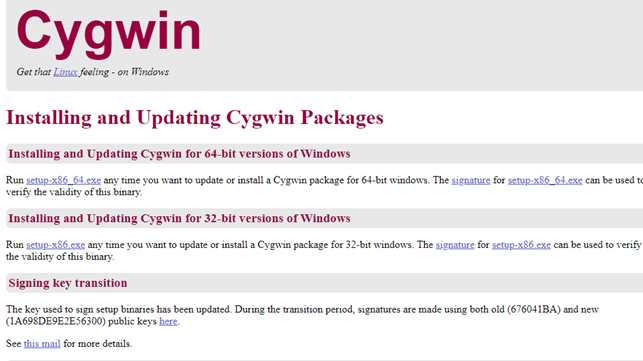Un SSH Secure Shell poate fi privit ca un sistem de comunicare între un dispozitiv și orice rețea, inclusiv internetul. Acest sistem este sigur și securizat, deoarece este criptat și împiedică hackerii sau alte programe spyware, adware și malware să obțină detalii despre site-urile sau locația din care vizitează utilizatorul sau de la care primește date. Sistemele de operare Linux au cunoscut faptul că sunt mai sigure decât Windows, deoarece dezvoltatorii au furnizat un instrument SSH Secure Shell preinstalat de la bun început, iar acest instrument poate fi accesat folosind comanda terminalului. Dar dacă vă întrebați pentru un client SSH pentru Windows 10, atunci există câteva opțiuni care pot fi folosite.
De ce aveți nevoie de client SSH pe Windows 10?
Înainte de a trece la cele cinci instrumente care vă pot ajuta să vă conectați la o rețea printr-un shell securizat SSH, permiteți-mi să vă spun despre beneficiile unui client SSH pe Windows 10.
SSH Secure Shell poate ajuta la accesul securizat al terminalelor de la distanță, în special pe Linux și alte sisteme bazate pe UNIX. Acest lucru este valabil și în cazul accesării oricărui Server SSH care poate fi accesat doar prin conversia mașinii dvs. Windows 10 într-un client SSH. Un SSH Secure Shell este, de asemenea, important pentru cei care doresc să gestioneze și să facă backup pentru site-uri web. Deci, fără alte prelungiri, să verificăm cei cinci client SSH pentru Windows 10:
Am explicat un pic despre fiecare client SSH pentru Windows 10 mai jos.
Citiți și: Cum să utilizați un server SSH pentru a accesa un computer Windows defect
Cel mai bun client SSH pentru Windows 10
1. PuTTY pentru Windows 10
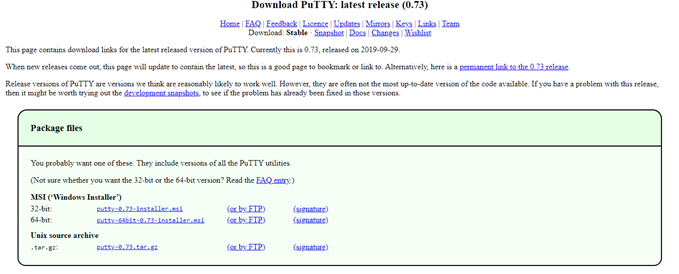
Sursa imagine: Putty
PuTTY pentru Windows 10 este o modalitate simplă și rapidă de a vă conecta la orice server SSH de pe computerul dvs. Windows. Pașii includ descărcarea fișierului de instalare de pe site, instalarea acestuia și apoi conectarea la un server de la distanță prin simpla deschidere a fișierului executabil. Va trebui să introduceți numele de gazdă sau adresa IP, desigur, cu numele de utilizator și parola. Alte caracteristici includ:
- Interfața pare puțin de modă veche și dificilă, dar poate fi folosită cu ușurință.
- Toate informațiile despre sesiune pot fi salvate în PuTTY pentru Windows 10.
- Utilizatorii pot seta un profil diferit pentru fiecare conexiune.
Descărcați: PuTTY pentru Windows 10 (gratuit)
Citește și: Cum să-mi ascund adresa IP gratuit și să păstrez anonimatul?
2. Windows PowerShell pentru SSH
Dacă nu vă place să instalați software terță parte în computerul dvs. cu Windows 10, atunci există o soluție Microsoft pentru a vă transforma computerul în client SSH în Windows 10. Windows PowerShell a fost introdus în Windows 7 și este mai puternic decât caracteristica Command Prompt. De asemenea, este public doar recent faptul că a fost adăugat suport pentru OpenSSH pentru Windows 10, care trebuie mai întâi încorporat în PowerShell pentru a fi utilizat. Iată pașii pentru a inculca SSH Secure Shell prin OpenSSH pentru Windows 10:
Pasul 1: Apăsați tasta Windows + I pentru a deschide fereastra Setări.
Pasul 2: Printre multele opțiuni enumerate, faceți clic pe Aplicații și apoi navigați la Aplicații și funcții.
Pasul 3: Acum faceți clic pe Caracteristici opționale și apoi faceți clic pe Adăugați o caracteristică.
S asul 4: Derulați în jos și localizați OpenSSH pentru Windows 10.
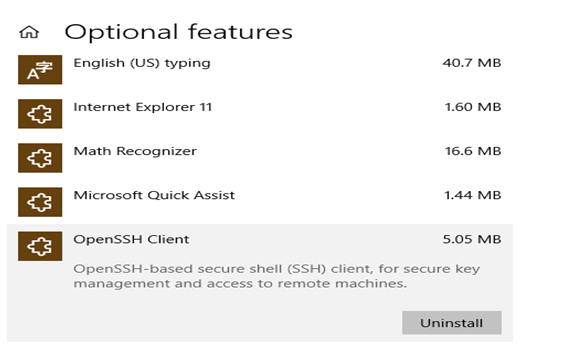
Pasul 5: Selectați-l și faceți clic pe Instalare pentru a transforma computerul într-un client SSH pentru Windows 10
Pasul 6: Reporniți computerul și apoi deschideți PowerShell în Windows 10.
Notă: Acum trebuie să tastați o comandă de conectare care vă va solicita să introduceți parola și veți fi conectat la un server la distanță shell securizat SSH.
Citiți și: Systweak VPN - Ascundeți adresa IP și navigați anonim pe web
3. Shell securizat pentru Google Chrome
Google a fost unul dintre cei mai buni furnizori de soluții când vine vorba de industria software și are propriul instrument SSH Secure Shell pentru a vă transforma computerul într-un client SSH în Windows 10. Acest lucru este posibil prin aplicația Google SSH Secure Shell, care poate să fie adăugată ca extensie în browserul Google Chrome. Clientul SSH poate fi instalat gratuit din Magazinul web Chrome și odată instalat; poate fi rulat offline fără o conexiune la internet atunci când vine vorba de accesarea dispozitivelor din rețeaua dvs.
- Interfața cu utilizatorul este ușor și simplu de utilizat, deoarece se deschide în fila browserului Chrome.
- Procesul este, de asemenea, foarte convenabil de utilizat și necesită utilizatorului să introducă acreditările și numele de gazdă în browserul Chrome.
- Aplicația SSH Secure Shell poate fi deschisă într-o fereastră separată și dedicată.
- Aplicația SSH Secure Shell este disponibilă pe mai multe platforme precum Windows, macOS, Linux și Chrome OS.
Descărcați: aplicația SSH Secure Shell pentru Google Chrome
Citiți și: Cum să securizați Windows 10 cu funcția de blocare dinamică
4. OpenSSH în Windows 10 cu terminalul Cygwin
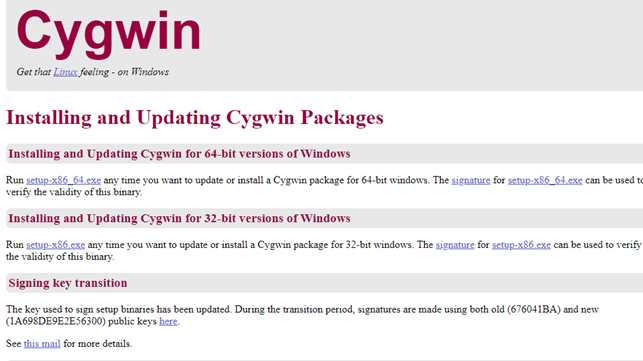
Sursa imagine: Cygwin
Este un fapt că utilizatorii sistemului de operare Windows folosesc cele mai puține aplicații posibile de linie de comandă. Alți utilizatori de sisteme de operare, cum ar fi utilizatorii Linux, bazați pe Unix și chiar mac OS, trebuie să folosească comanda terminalului de multe ori pentru ceva sau altceva. Pentru cei care preferă o interfață grafică în timp ce folosesc SSS secure shell, recomand PuTTY pentru Windows 10 cea mai bună opțiune. Dar dacă sunteți gata să explorați liniile de comandă, atunci puteți utiliza OpenSSH în Windows 10 cu Cygwin Terminal pentru a face computerul un client SSH în Windows 10. Unele dintre caracteristici includ:
- OpenSSH în Windows 10 cu Cygwin Terminal este un pachet mare cu mai multe opțiuni, dar utilizatorii pot alege să instaleze pachetul relevant doar în timpul instalării.
- Este o aplicație/instrument dificil de configurat.
- Utilizează comenzi bazate pe Linux pentru a se conecta la un server SSH Secure Shell.
Descărcați: OpenSSH în Windows 10 cu terminalul Cygwin (gratuit)
Citiți și: Cum să remediați eroarea „Fără internet securizat” pe Windows 10?
5. SSH prin FTP cu FileZilla
Sursa imagine: FileZilla
Ultima opțiune de a transforma computerul într-un client SSH pe Windows 10 este să utilizați SSH Secure Shell peste File Transfer Protocol cu FileZilla. Are un transfer mai sigur de fișiere sau încărcări și acceptă SSH File Transfer Protocol (SFTP). Pașii pentru a utiliza SSH Secure shell în FileZilla sunt:
Pasul 1. Faceți clic pe Open File și apoi pe Launch Manager pentru a crea o nouă conexiune.
Pasul 2. Apoi adăugați un site nou, selectând SFTP ca protocol.
Pasul 3. Introduceți adresa IP a serverului sau numele de gazdă împreună cu acreditările.
Pasul 4. Faceți clic pe Conectare pentru a efectua toate transferurile de fișiere prin SSH Secure Shell.
Descărcați: FileZilla (gratuit)
Citiți și: Cum să ascundeți în siguranță fișierele și folderele în Windows 10 cu linia de comandă
Ce client SSH pentru Windows 10 ar trebui să utilizați?
Acestea sunt cinci cele mai bune aplicații SSH Secure Shell pe care le puteți folosi pentru a vă transforma computerul în client SSH pentru Windows 10. Totul depinde de modul în care doriți să utilizați acest proces, care vă va afecta decizia de a-l alege pe cel potrivit pentru dvs. De exemplu, dacă doriți să utilizați opțiunea Windows implicită, atunci OpenSSH pentru Windows 10 folosind PowerShell este cea potrivită. Dar dacă vă place să îl utilizați în browser, atunci aplicația Google SSH Secure Shell este alegerea potrivită.
Urmărește-ne pe rețelele sociale – Facebook și YouTube . Pentru orice întrebări sau sugestii, vă rugăm să ne anunțați în secțiunea de comentarii de mai jos. Ne-ar plăcea să revenim cu o soluție. Postăm în mod regulat sfaturi și trucuri, împreună cu soluții la probleme comune legate de tehnologie.